让小爱来告诉大家,剪辑短视频的一些基础操作和加分技巧吧!
推荐剪辑软件:爱剪辑
下载时认准下方LOGO和网址,从官网下载,以免下载到山寨版本,上当受骗。
![图片[1]-短视频剪辑最好用的pc软件是哪个?-一鸣资源网](https://www.yiming818.com/wp-content/uploads/86d7e2297e714e339df46c24ca686e27-3.jpg)
一、创建新制作,设置视频大小
首先点击视频预览框下方的“New”按钮,在“新建”对话框的“视频大小”下拉菜单中,选择需要的分辨率(剪辑短视频一般选竖屏分辨率,比如常见的1080*1920,720*1280),然后点击“添加视频”按钮,快速导入视频。


我们可以在“声音设置”栏目的“使用音轨”下拉框中,选择“消除原片声音”(快捷键Ctrl+W),去除视频原来的声音。

二、精准裁剪视频,截取需要的片段
接下来通过裁剪,从导入的视频素材中,截取合适的片段。
打开创新式时间轴(快捷键“Ctrl+E”),鼠标拖动时间轴面板上的滑块,定位到要分割的画面附近(此过程可结合“左右方向键”五秒微移选取画面),然后放大时间轴到最大(快捷键“+”),使时间轴上的每个格子代表一个帧,这时按定滑块左右滑动(快捷键“上下方向键”),即可进行画面的最细逐帧定位。
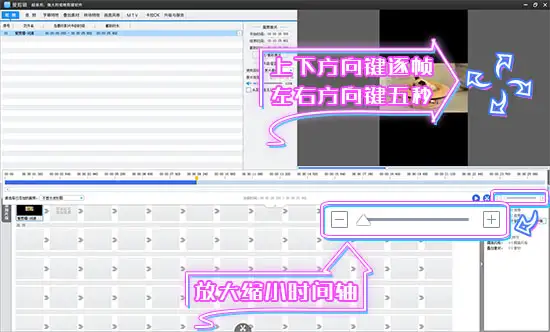
在分割时间点处,用“超级剪刀手”(快捷键“Ctrl+Q”)分割视频。把视频分割成多段后,删除多余片段,然后通过鼠标拖动“已添加片段”区域的视频缩略图,重新拼接截取的片段。
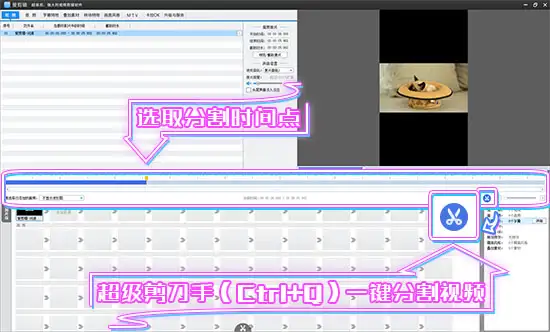
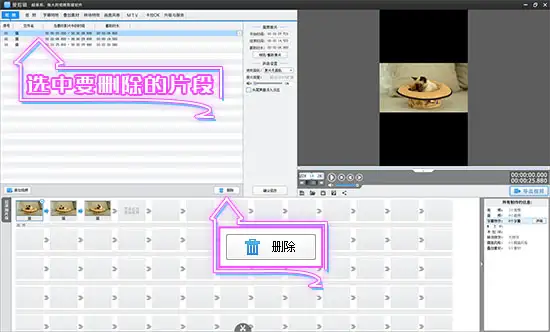
三、为视频配音
人声、背景音乐、音效等音频,是短视频中必不可少的元素。
打开“音频”面板,点击“添加音频”-“添加背景音乐”或“添加音效”,选择音频文件并打开,在弹出的“预览/截取”对话框中,截取音频时长,同时在“此音频将被默认插入到:”栏目,选择音频在视频中的出现时间点。

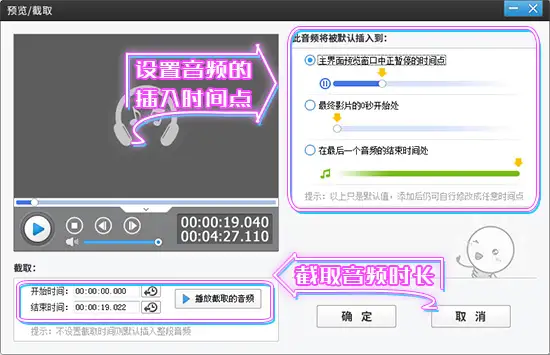
卡点视频,就是在音乐鼓点的地方进行画面切换,具有强烈的节奏感。
导入视频和背景音乐后,打开创新式时间轴,在时间轴面板左下角的“请选择已添加的音频”下拉框中,选择添加的音乐,面板上就会出现音频波形图。
结合前面讲到的时间轴的缩放、“上下左右方向键”的应用和音频波形图中波峰或波谷的位置,就可以找到音乐的鼓点。
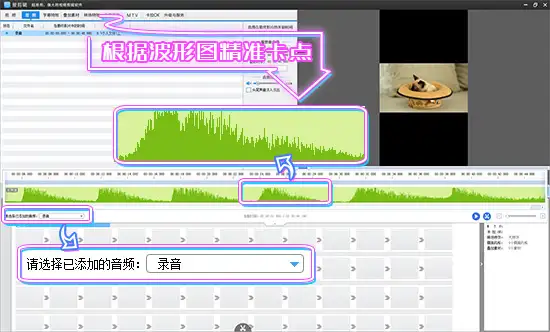
四、在视频中添加图片
如果在竖屏分辨率下导入横屏视频,就会产生上下黑边。我们可以添加一张图片作为视频的背景,填充上下黑边。
点击“叠加素材”-“加贴图”,首先在预览框时间进度条上,定位到要添加图片的时间点,然后双击预览框,通过“添加贴图至列表”,导入一张中间镂空的png格式图片,最后把导入的图片添加至视频中,设置图片持续时长。
PS:用上述方法,还可以在视频中添加照片、LOGO、装饰性图片。
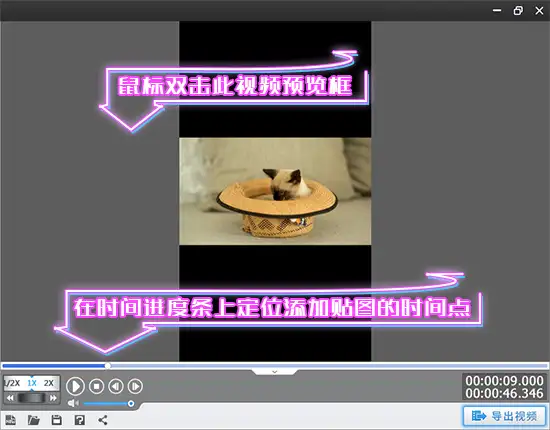
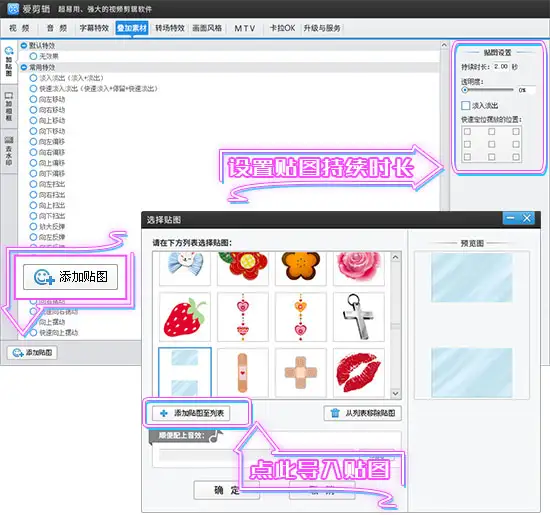
五、添加文字内容
通过“字幕特效”功能,添加视频的文字内容。
先定位到要添加字幕的时间点,然后双击视频预览框,输入文字内容。

选中添加的字幕,进行个性化设置:
1、在“字体设置”一栏,设置文字的字体、大小、颜色、阴影、描边等样式。
2、在左侧出现特效、停留特效、消失特效的相应字幕特效列表中,勾选应用字幕的出现、停留、消失特效,同时在“特效参数”一栏设置特效时长。

添加贴图和字幕后,就可以实现很好看的效果!
示例效果:

六、为视频调色
在后期剪辑时,通过调色,可以改变视频画面的整体色调,同时解决画面偏暗、偏色等问题,我们可以根据个人喜好和具体的画面情况,叠加应用“画面风格”-“画面”和“美化”栏目中的多种风格选项。
在列表中选中需要应用的风格选项,点击“添加风格效果”按钮,选择应用风格的时间段,然后在“效果设置”一栏设置各项调色参数。

对画面应用磨皮+美白或一键美颜,让人物皮肤看起来更加白嫩细腻,让画面更精致:

叠加应用“画面风格”-“美化”中的多种调色选项:

在应用“画面”-“亮度对比度”改善画面偏暗的基础上,叠加应用“美化”-“暖色”,就很好地展现出了夕阳西下的美景:

除了以上所讲步骤,这里还列举了一些创意十足的效果,感兴趣的小伙伴,可以接着往下看哦!
七、创意效果
变速效果一段运动的视频中的某个时间点,画面突然放慢或加速,即为变速。只需将一段连续动作视频分割成多段,然后分别应用快进效果或慢动作效果。
效果展示及视频教程:
![图片[2]-短视频剪辑最好用的pc软件是哪个?-一鸣资源网](https://www.yiming818.com/wp-content/uploads/v2-556331431c5412c1f818e3cd2738659a_720w.jpg)
应用“画面风格”-“美化”-“保留一种颜色”,调整参数后用吸管选取想保留的颜色,这样就实现了视频画面中的某一种颜色,与黑白形成强烈反差。
效果展示及详细教程:
![图片[3]-短视频剪辑最好用的pc软件是哪个?-一鸣资源网](https://www.yiming818.com/wp-content/uploads/v2-04c9191b0c15398774671222fb767c6c_720w.jpg)
在连续动作画面中,挑选恰当的剪辑点,分割,然后加上奇幻颜色转场,令动作出现炫彩残影。
效果展示及详细教程:
![图片[4]-短视频剪辑最好用的pc软件是哪个?-一鸣资源网](https://www.yiming818.com/wp-content/uploads/v2-2304113e77cae1f99e1280b8210475d3_720w-1.jpg)
小爱会在专栏“爱剪辑进修学堂”不定期更新各类剪辑技巧,欢迎关注哦!
















